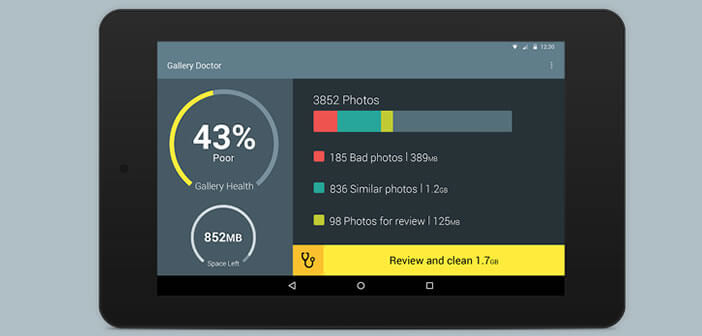Il faut bien l’avouer, malgré l’ajout de nouvelles fonctionnalités au sein de l’application Galerie, trier ses photos est un exercice peu agréable pour ne pas dire une corvée. Et pourtant cette opération s’avère nécessaire pour ne pas dire indispensable. Conserver des photos floues ou des doublons c’est prendre le risque d’encombrer inutilement son espace de stockage. Heureusement l’application Gallery Doctor va vous aider à faire le tri dans vos photos.
Le smartphone a remplacé l’appareil photo
En à peine dix ans le nombre de photos prises dans le monde a été multiplié par 10. Cet essor s’explique en partie par les ventes records de smartphones enregistrées ces dernières années. Rien d’étonnant donc à ce que la prise de photos soit devenue la troisième fonction la plus utilisée par les possesseurs de smartphones. Il suffit de se rendre sur des sites touristiques pour comprendre l’ampleur du phénomène.
Faire le ménage dans sa galerie photos
Conséquence de cette évolution, nos smartphones regorgent de photos pas toujours très réussies. Images trop sombres, selfies ratés, photos flous, doublons, sans parler des mauvais choix de prises de vue, voilà autant de raisons de faire le ménage dans la Galerie. Malheureusement trier ses photos n’est pas si facile qu’il y paraît. Si vous avez des centaines ou des milliers de clichés, l’opération risque d’être longue. Et puis comment choisir les photos que l’on va supprimer ? Sur quelle critère doit reposer cette sélection ?
Supprimer les photos ratées
Pour réaliser cette tâche ingrate, faîtes vous aider de l’application Gallery Doctor. Une fois installée sur votre smartphone Android, elle va scanner l’intégralité de votre galerie photos et repérer automatiquement les photos floues, mal éclairées, similaires et les doublons. Vous n’aurez alors plus qu’à les supprimer.
- Ouvrez le Play Store de Google et lancer le téléchargement de Gallery Doctor
- Cliquez ensuite sur l’icône qui vient d’apparaître sur votre bureau Android pour lancer l’application
- Faîtes défiler les fenêtres jusqu’à l’apparition du bouton Identifications de mes photos
- Appuyez ensuite sur celui-ci pour lancer l’analyse des clichés ratés
- Si votre galerie photos est richement garnie, l’opération peut prendre un certain temps, soyez patient le jeu en vaut vraiment la chandelle
- A la fin de l’analyse, l’application vous présentera un résumé avec la quantité d’espace restant, le nombre de photos similaires etc…
- Cliquez sur le bouton jaune en forme de stéthoscope
- Vos photos sont ensuite classées en différentes catégories: Photos similaires, mauvaises photos, photos à visualiser
- Sélectionnez ensuite une catégorie en cliquant sur le lien Revisualiser et nettoyer
- Décochez les photos que vous souhaitez conserver
- Puis validez votre choix pour effacer les clichés